怎么找回没按保存前的原文件
怎么找回没按保存前的原文件内容哪里找呢?有没有谁介绍一下呢?其实关于这块内容,路由器小编已经给你找到了,下面就带来详细的解析,让你轻松了解使用这款软件,还等什么呢?快来看一看吧!
推荐大家选择:嗨格式数据恢复大师(点击即可下载)免费下载扫描数据,支持文件、照片、视频、邮件、音频等1000+种。格式文件的恢复,更有电脑/笔记本、回收站、U盘、硬盘、移动硬盘、内存卡等各类存储设备数据丢失恢复。
如果您在未保存之前关闭了文件,有几种方法可以尝试找回原文件:
1. 在恢复自动保存文件夹中寻找:某些应用程序(如Microsoft Office)在关闭文件时会自动保存文件的副本。您可以通过以下步骤找到这些文件:
- 打开应用程序(如Word、Excel等)。
- 点击"文件"选项。
- 选择"打开"或"最近文档"。
- 在底部,您会看到"恢复不保存的文档"或"自动保存"选项。点击它们,看看是否有您想要找回的文件。
2. 在临时文件夹中寻找:当您打开、编辑或保存文件时,计算机会在临时文件夹中创建临时文件副本。您可以按照以下步骤找到这些文件:
- 在文件资源管理器中,输入"%temp%"(不含引号)并按回车键。
- 在打开的文件夹中,按修改日期排序文件。
- 寻找以"~"开头的文件,这些通常是临时文件。
- 双击这些文件,使用适当的应用程序打开,看看是否是您想要找回的文件。
3. 恢复文件版本:如果您使用的是Windows操作系统,可以尝试使用文件版本历史功能来恢复文件的旧版本。以下是具体步骤:
- 在文件资源管理器中,右键单击包含您想要找回的文件的文件夹。
- 选择"属性"。
- 在打开的窗口中,点击"版本"选项卡。
- 在版本列表中,选择以前的日期和时间,然后点击"恢复"按钮。
请注意,这些方法并不是百分之百成功,取决于文件的保存和删除情况。此外,建议您在编辑文件时定期使用"保存"功能,以避免数据丢失。
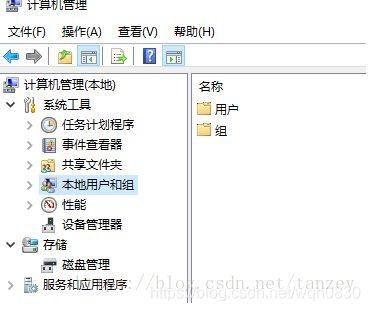
以上就是这个怎么找回没按保存前的原文件的答案,希望内容可以满足你的需求,解答你的疑惑。如果觉得内容不错的话,不妨收藏或转发给其他朋友,让他们也不再为这个问题发愁。














